
Kamvas Pro 19購入1か月後レビュー
漫画、イラスト、スカルプトモデリングなど、デジタルアートの世界では、ペンディスプレイの選択がクリエイティブな作業効率に大きな影響を与えます。
特に、漫画制作のような繊細な作業では、ツールの性能が作品の完成度に直結します。
国内では「液晶ペンタブレット」を略して「液タブ」と呼ばれることが多いですが、最近では有機ELディスプレイを搭載したデバイスも登場し、「液タブ」の略称が実態から外れつつあります。
そのため、ここでは海外で一般的な「pen display」に合わせて、ペンディスプレイという表現を使わせていただきます。
今回は、HuionのKamvas Pro 19を一か月以上使用し、実際に商業連載作品の漫画を仕上げました。
その過程で、以前使用していた「Wacom Cintiq Pro 24」と比較しながら、Kamvas Pro 19のパフォーマンスを徹底的に検証しました。
Cintiqシリーズは、業界のスタンダードとして多くのプロフェッショナルに信頼されていますが、私が長年愛用していたCintiq Pro 24は、発熱や騒音、そして重量の問題でストレスを感じる場面が少なくありませんでした。

これらの問題を改善し、さらに過去のペンディスプレイを凌駕する最強のスペックを持つ新しいCintiq Proシリーズが、Wacomからリリースされました。
しかし、Cintiq Pro 17/22/27は「ここまでの高スペックは本当に私に必要なのか?」「そもそも価格が高すぎる」と感じることもあります。
ペンの精度は旧Cintiq Proシリーズと同等ながら、よりスマートで扱いやすいペンディスプレイを探して辿り着いたのが、HuionのKamvas Pro 19です。
コストパフォーマンスに優れたこのモデルが、実際にどれだけ実用的かを試してみることにしました。
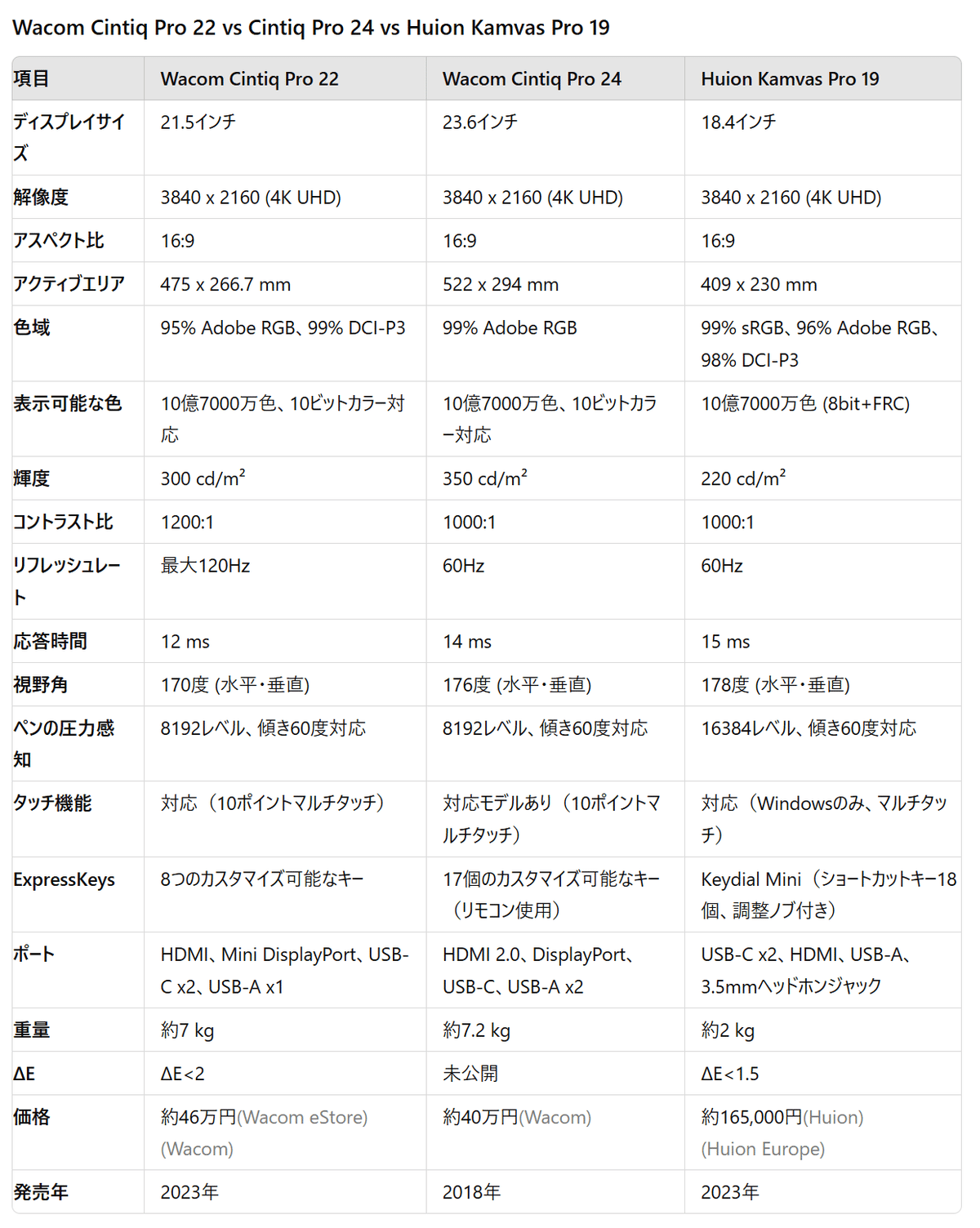
この記事では、漫画制作の現場で一か月以上使用した体験をもとに、Kamvas Pro 19とCintiq Pro 24の違いを具体的な使用感とともに詳しくお伝えします。
ペンディスプレイの選択を検討している方や、より効率的な作業環境を求めている方にとって、役立つ情報を提供できれば幸いです。
Cintiq Pro 24のネガティブな点
WacomのCintiq Pro 24は、その高精度な描画と信頼性で知られていますが、長期間使用してきた中でいくつかの問題点が浮かび上がりました。
これらが、私がKamvas Pro 19に乗り換えた理由でもあります。
発熱問題: Cintiq Pro 24は長時間の使用時にかなりの発熱があり、特に夏場では作業環境が不快になることがありました。
この発熱はデバイスのパフォーマンスにも影響を与え、作業中にパフォーマンスが低下することがありました。ファンの騒音: 発熱に伴い、ファンの音が非常に大きくなることがありました。
静かな環境で集中して作業を行いたい場合、ファンの騒音はストレスの原因となります。重量の重さ: Cintiq Pro 24は非常に重く、設置や移動が大変でした。
デスク上に設置する際も、スペースの確保が必要で、作業環境を圧迫することもありました。大きなベゼルと業務用感: Cintiq Pro 24はベゼルが非常に大きく、全体的に「業務用」感が強いデザインです。
特にデスクスペースを圧迫し、使用時に窮屈さを感じることがありました。価格の高さ: 旧Cintiq Pro も新しいCintiq Proシリーズも高価で、人によっては必要なスペックとコストのバランスが取れないと感じるかもしれません。
これらの理由から、私はより軽量で、発熱や騒音の少ないKamvas Pro 19に魅力を感じ、最終的に乗り換えを決意しました。
Kamvas Pro 19の基本情報
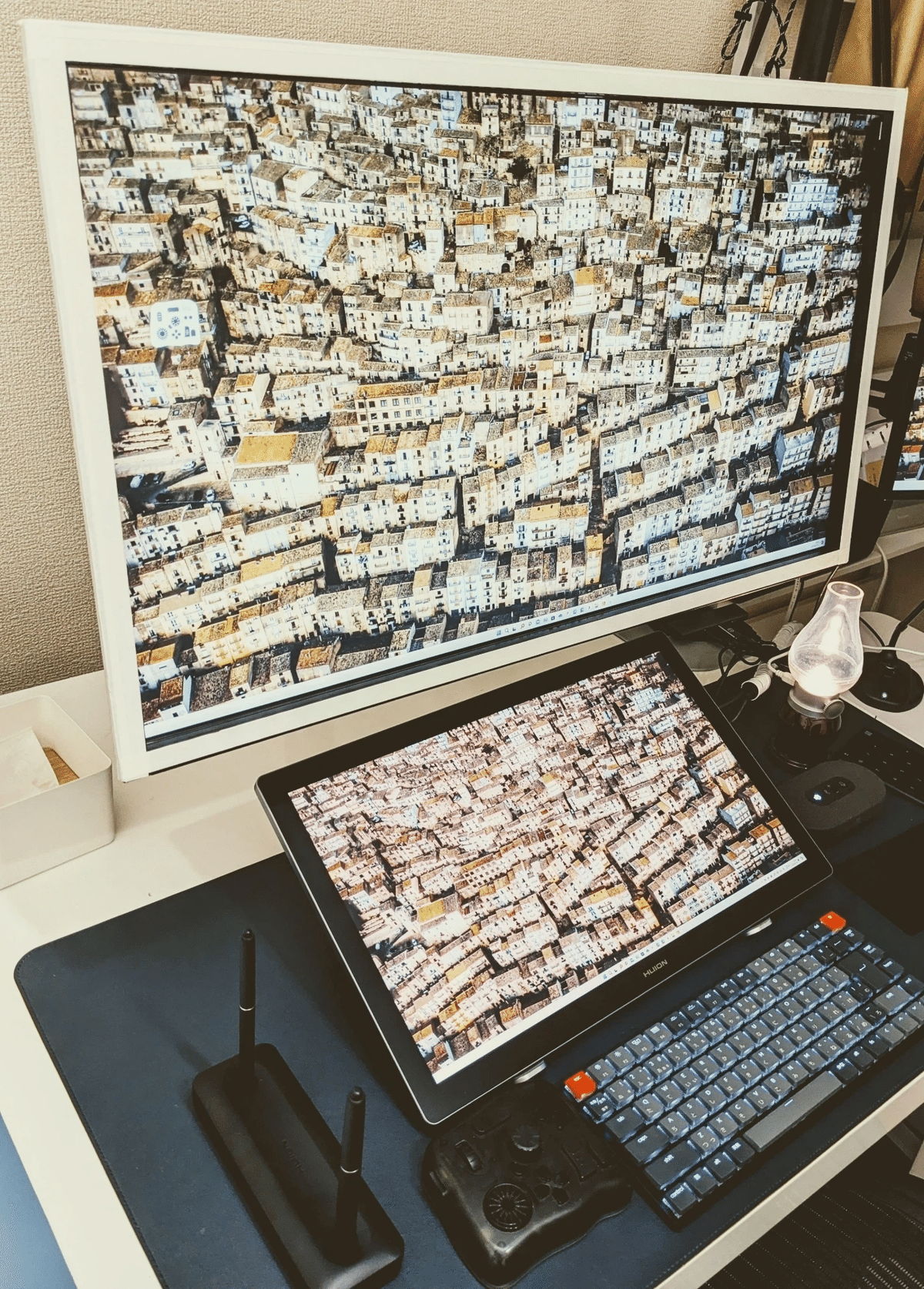
Kamvas Pro 19は、Huionから提供されている高性能なペンディスプレイです。
18.4インチのUHD(3840×2160)解像度を持つディスプレイは、アーティストにとって十分な作業スペースを提供します。
さらに、ディスプレイの色彩表現や解像度も非常に優れています。
主な特徴とスペック
解像度: 3840×2160 UHD
色域: 150% sRGB、99% Adobe RGB
デジタルペン: PW600、バッテリーフリー
筆圧感知: 16,384レベル
スタンド調整: 20°の調整可能スタンド
重さ: 2kg
接続: USB-C x2、3.5mmヘッドフォンジャック
Kamvas Pro 19は、特に色彩表現と描画精度に優れており、アーティストが求める細部の描写を高いレベルで実現しています。
また、軽量で持ち運びしやすく、デスクのスペースも圧迫しません。
Kamvas Pro 19の使用感
描画体験
Kamvas Pro 19を使用して、実際に商業連載作品の漫画を仕上げた際の体験を紹介します。
まず、フルラミネーションされたディスプレイのおかげで、ペンとスクリーンの間にほとんど距離を感じることなく、紙に描くような感覚が得られます。
また、反射防止ガラスが目の負担を軽減し、長時間の作業でも集中力を維持できました。
細やかで精度の必要とするペンタッチもCintiq Pro 24と同じ感覚で描くことができました。

筆圧感知の精度
Kamvas Pro 19の筆圧感知レベルは16,384ですが、実際の使用感としては8000レベルでも十分だと感じます。
それよりも、最も評価できる点は最小筆圧の感度が向上し、非常に繊細な筆圧でもペンが反応する点です。
また、最大筆圧に達した際も急激な頭打ちがなく、自然な描画が可能でした。
この感度の改善により、ラインの太さや強弱を思い通りに表現できるようになり、細かい作業でもストレスを感じることがありませんでした。
ペンはねの対処方法
他のレビューでも言及されていることですが素早く線を描くとペンはねが発生します。
こちらの症状は旧Cintiq Proシリーズでもあったので私は気になりませんでしたが、気持ちの良いものではありません。

対処法はあります。
Huionのタブレットドライバーのアプリを開き、筆圧感度設定に行きます。
水色の■を右側に移動させるとペンはねは軽減されます。

マルチタッチ
Kamvas Pro 19は、10点のマルチタッチに対応しており、iPad ProやGALAXY Tab Sシリーズのようにタッチ操作が可能です。
しかし、Wacomのようにペンとタッチの挙動に関する細かな調整はされておらず、タブレット端末のように誤タッチが発生することもあります。
とはいえ、タッチを無効にするスイッチが用意されており、付属の厚手の手袋も誤タッチを防ぐ助けになります。
このため、タッチ機能が弱点にならないようカバーできています。
個人的に、私はタッチ機能を多用するため、この機能が搭載されている点は非常にありがたかったです。
ただし、ペンのサイドボタンにタッチキーボードの表示がデフォルトで設定されていないなど、カスタマイズ性においてはやや詰めが甘いと感じました。
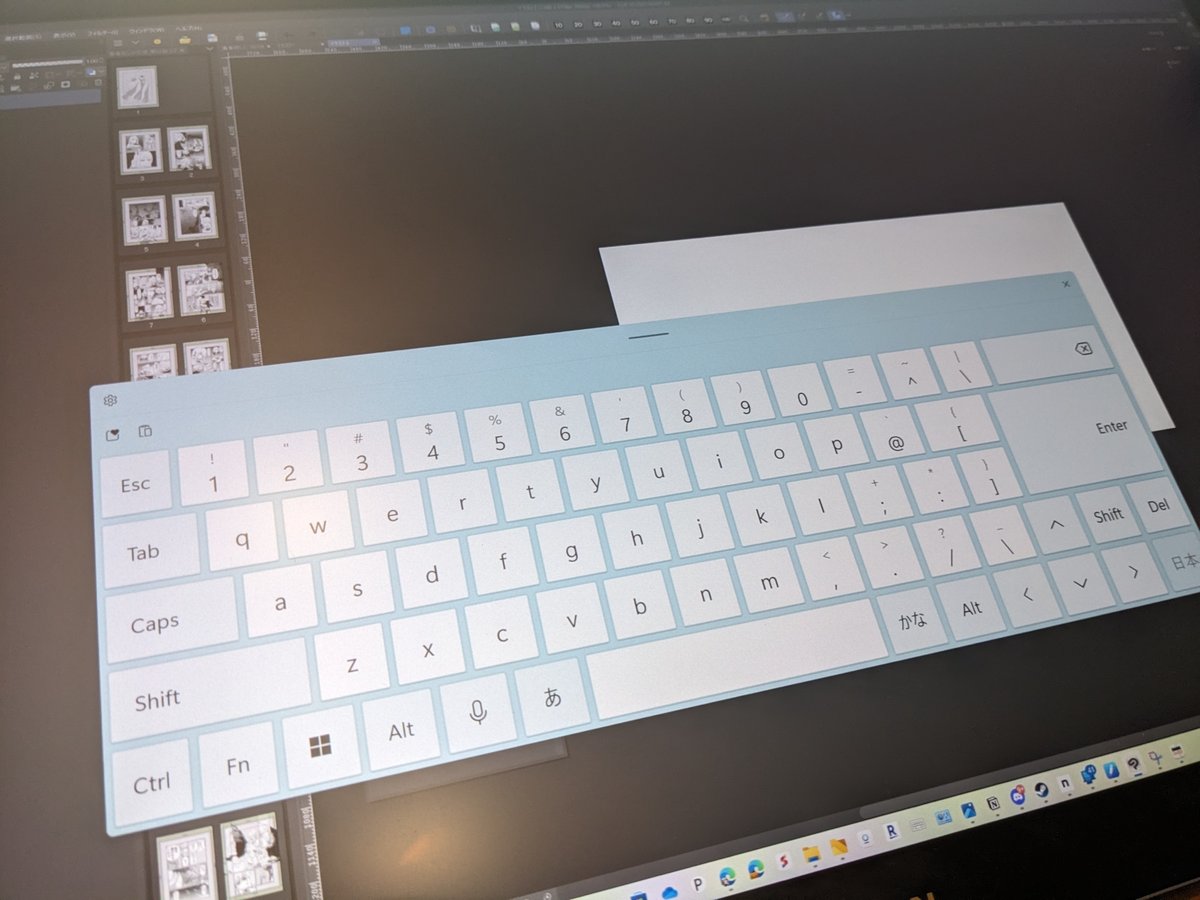
ドライバーの安定性
Kamvas Pro 19のドライバー
Huionのドライバーはシンプルで直感的に使えるため、設定やショートカットのカスタマイズが非常に簡単です。
ただし、時折ドライバーの不安定さが見られ、特定のソフトウェアとの互換性に問題が出ることもあります。
一度ドライバーの再インストールが必要な場面もありました。
またClipStudioPAINTを実行中に筆圧感知が非常に柔らかくなる問題がたびたび発生しました。
解決するにはClipStudioPAINTを一度閉じてアプリを再起動すれば直るのですが、再びファイルデータを開いたりするのは非常に面倒です。
Wacom Cintiq Proシリーズのドライバー
一方、Wacomのドライバーは業界標準として非常に安定しており、ソフトウェアごとの詳細なカスタマイズが可能です。
Wacomの安定性は、プロフェッショナルな作業環境にとって大きなメリットです。
ペンのサイドボタンのカスタマイズ

Kamvas Pro 19のペン
Kamvas Pro 19のペンにはサイドボタンがスリムタイプには2つ、ノーマルタイプには3つあり、基本的なショートカットキーの割り当ては簡単に行えます。
しかし、Wacomと比べるとカスタマイズの柔軟性は劣ります。特に、ソフトウェアごとの細かい設定や高度なカスタマイズには限界があると感じました。
ショートカットキーのカスタマイズ性は付属の左手デバイスを含めて圧倒的にWacomが優秀です。

Wacom Cintiq Proのペン
Wacomのペンは、ソフトウェアごとに異なるショートカットや機能を自由に設定でき、非常に柔軟です。複数のツールを使うプロフェッショナルにとっては、このカスタマイズの幅広さが大きな強みとなります。
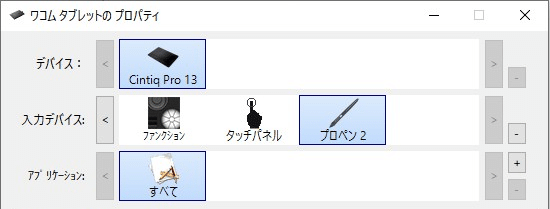
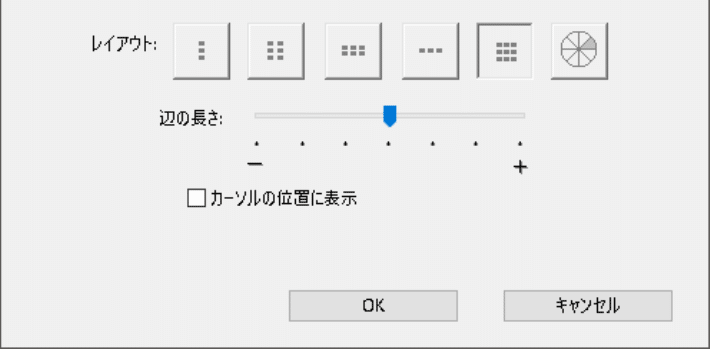
Wacomのショートカットキーのカスタマイズ周りの作りこみは非常にレベルが高いのですが、あまり活用されている印象が無いので皆さんにもっと使ってほしいですね・・・
比較したうえでのメリットとデメリット
Kamvas Pro 19のメリット
コストパフォーマンス: Wacom Cintiq Proシリーズ(旧モデル)に比べて、同等の性能を持ちながら価格が手頃です。
色彩表現の豊かさ: 150% sRGBと99% Adobe RGBの広い色域により、非常に正確な色彩表現が可能です。
軽量かつコンパクト: 2kgという軽量設計により、持ち運びが容易でデスクスペースも取らない点が魅力です。
静音・低発熱: Cintiq Pro 24と比べて、発熱やファンノイズが少なく、快適な作業環境が保てます。
Kamvas Pro 19のデメリット
画面サイズ: Cintiq Pro 24の24インチに比べると、18.4インチの画面は作業領域がやや狭く感じることがあります。
ドライバーの安定性: HuionのドライバーはWacomほど安定しておらず、時折互換性の問題が発生します。
カスタマイズの自由度: 基本的なカスタマイズは可能ですが、Wacomのペンに比べると柔軟性がやや劣ります。
結論
Kamvas Pro 19は、コストを抑えつつ高品質なペンディスプレイを求めるアーティストにとって、非常に魅力的な選択肢です。
実際に使用してみた結果、色彩表現や描画の滑らかさに非常に満足しています。
特にCintiq Pro 24の発熱や騒音に悩まされていた私にとって、Kamvas Pro 19は軽量で静音、そして作業環境を快適にしてくれる存在でした。
ペンディスプレイタブレットの選択を検討している方には、ぜひ一度試していただきたい製品です。
ちなみに姉妹機にKamvas Pro 27ってのがあるんですが約30万円という超強気な価格設定で、こんだけ払うなら50万円出してWacom買うでしょうね・・・
Kamvas Pro 19やWacom Cintiq Proシリーズを使った経験はありますか?もし使用感や比較についての意見があれば、ぜひコメント欄でシェアしてください。
